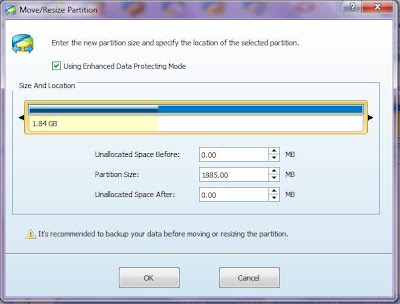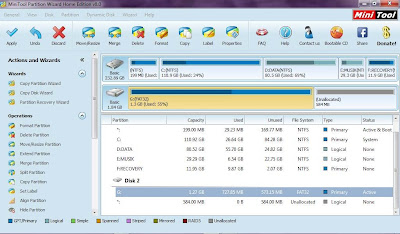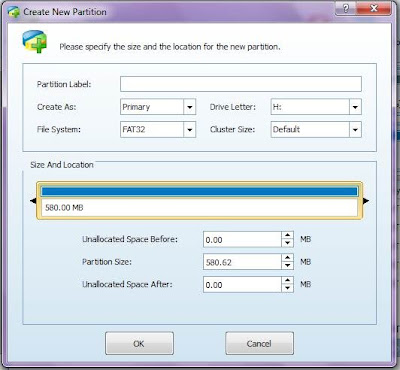Sebelumnya saya sudah posting tentang BBM untuk Android,
jika anda berminat silahkan dibaca. Baik, saya akan bahas tentang
partisi terlebih dahulu. Partisi adalah pembagian atau pemisahan memory
atau biasanya pada komputer adalah harddisk. Tidak hanya komputer yang
bisa dipisah harddisknya, SD Card juga bisa untuk hal tersebut. Mungkin
karena dua-duanya sama yaitu untuk media penyimpanan.
Kenapa harus menggunakan Link2SD?
Sebenarnya banyak metode untuk memindahkan aplikasi android ke SD Card,
tapi kali ini saya menggunakan Link2SD karena menurut saya Link2SD lebih
bisa memindahkan semuanya, mulai dari aplikasi dan data hingga dalvik
chace juga. Ini adalah salah satu dari banyak cara memindahkan aplikasi
Android ke SD Card, jadi anda bisa menggunakan aplikasi lain yang
mungkin bisa lebih dari Link2SD yang mungkin saya belum mengetahuinya.
Untuk mempartisi, kita membutuhkan
software. Software tersebut akan kita install di pc atau komputer. Ini
kendalanya, harus repot-repot menggunakan komputer, tapi kalau tidak
melakukan ini maka tidak bisa melakukan partisi karena saya belum tahu
cara mempartisi yang tidak menggunakan pc. Saya tau banyak yang tidak
suka cara-cara yang menggunakan pc karena memang akan sedikit
merepotkan, kalau ada cara lain yang tidak menggunakan pc saya akan
tunjukan pada anda segera.
Software apa yang akan dipakai?
Softwarenya adalah MiniTool Partition Wizard. Link downloadnya bisa
dilihat dibawah setelah ini. Partisi ada banyak jenisnya seperti FAT32,
EXT3, dan lain-lain. Tetapi kali ini kita akan mempartisi SD Card dengan
format FAT32. Berikut caranya.
Cara Mempartisi SD Card Android Untuk Link2SD :
Pertama download dulu software MiniTool Partition Wizard kemudian install, jika sudah terinstall di pc anda lewati langkah ini dan langsung ke langkah selanjutnya.
Sambungkan SD Card anda ke pc.
Menyambungkannya bisa menggunakan Card Reader ataupun MMC Adapter,
terserah anda. Kalau saya menggunakan MMC Adapter karena tidak punya
Card Reader.
Jika cara kedua sudah, buka software MiniTool Partition Wizard yang sudah di download dan diinstall tadi.
Pada MiniTool Partition Wizard akan terlihat SD Card, biasanya pada Disk 2. Klik kanan pada SD Card tersebut kemudian pilih Move/Resize. Di sana akan terlihat besar SD Card anda yang nanti akan di partisi, move/resize adalah untuk menentukan besar partisi.
Masih dalam Move/Resize,
tentukan besar SD Card anda. Maksudnya adalah tentukan besar partisi
yang akan anda gunakan untuk menyimpan data anda seperti dokumen, musik,
video, dan lain-lain (bukan yang untuk Link2SD. Nah, sisanya itu yang
untuk Link2SD (untuk memindahkan aplikasi dan datanya, juga dalvik
chace). Jika masih bingung saya akan contohkan. Begini, saya punya SD
Card berkapasitas 2GB, saya partisi pada Move/Resize sebesar kira-kira
1.3GB (ini yang untuk menyimpan file seperti dokumen atau musik) dan
sisanya kira-kira 600MB untuk Link2SD.
Jika sudah Ok, maka akan terlihat partisi FAT32 dan Unallocated (belum ditentukan jenis partisinya) pada Disk 2 tadi.
Karena partisi yang akan digunakan
untuk Link2SD masih Unallocated, maka harus ditentukan jenis partisinya
dengan cara klik kanan pada partisi yang masih Unallocated tadi kemudian
pilih Create. Akan muncul peringatan (warning), lanjutkan dengan klik Ok.
Masih pada Create, ganti Create As menjadi Primary dan File System menjadi FAT32. Yang lain biarkan saja default. Untuk melanjutkannya klik Ok.
Yang paling akhir anda tinggal menerapkannya dengan cara klik pada tombol Apply yang ada di pojok kiri atas dan tunggu sampai proses selesai.
Begitulah caranya, semoga anda semua
mengerti dan memahami sehingga untuk mempartisi bisa dilakukan dengan
mudah dan tanpa halangan apapun, jika ada yang belum mengerti bisa
ditanyakan di kotak komentar dibawah. Untuk cara menggunakan Link2SD dan
pengaturannya akan saya tunjukkan pada postingan selanjutnya.